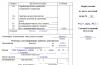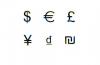Ang ERIP system ay nagbibigay ng pagkakataon na bumili ng tiket saanman sa Belarus nang hindi umaalis sa bahay o sa trabaho.
ERIP - isang karaniwang sistema ng pagbabayad ng republika, ay nagbibigay ng access sa hindi cash na pagbabayad maraming mga serbisyo, habang ang lugar ng pagbabayad ay hindi nakatali sa isang partikular na bangko o network ng mga terminal ng pagbabayad.
Paano mag-order at magbayad para sa isang tiket.
Hakbang 1: Pagpili ng tiket at paglalagay ng order.
Una kailangan mong lumikha ng isang order .. Pinipili namin ang ruta, petsa, matukoy ang lugar at magpasok ng personal na data. Pinipili namin ang sistema ng pagbabayad ng ERIP. Nagawa na ang order. Kumuha kami ng numero ng order. At bumalik tayo sa ERIP system. Maaari mo ring panoorin ang video tutorial "”.
Hakbang 2: Pagbabayad.
Maaari kang magbayad para sa serbisyo sa pamamagitan ng Internet banking, mobile bank, information kiosk, ATM, cash point at bank cash desk.
Kapag nagbabayad online, sa seksyon ng mga pagbabayad at paglilipat, piliin ang serbisyong "Erip->, Mga Ticket, Lottery->, mga tiket sa transportasyon->, website - mga tiket sa bus" at ipasok ang numero ng order.
Mahalaga: Kapag nagbabayad sa pamamagitan ng regular na cash desk, bigyan ng babala ang cashier na magbabayad ka sa pamamagitan ng ERIP system, ang lahat ng pagbabayad ay walang bayad.
Hakbang 3: I-print ang iyong tiket.
Isang kopya ng tiket pagkatapos ng pagbabayad ay ipapadala sa iyong e-mail.
Pagkatapos ay dapat na mai-print ang tiket. Maaari mong i-print ito sa iyong sarili sa printer, o kailangan mong makipag-ugnayan sa opisina ng kumpanyana namamahagi ng mga tiket.
Ang ERIP ay isang naka-synchronize na espasyo na nilikha ng Bank of the Republic of Belarus at idinisenyo upang pasimplehin ang gawain ng lahat ng mga organisasyon at nagbabayad. Ang tamang pangalan para sa naturang kumplikadong sistema ay awtomatiko Sistema ng impormasyon isang solong settlement at espasyo ng impormasyon, sa madaling salita, AIS ERIP. Ang kaginhawahan ng system ay nakasalalay sa katotohanan na ikaw ay itinalaga ng isang espesyal na code sa unang pagkakataon na magbayad ka, pagkatapos nito ay maaari mong ipasok ang code na ito, at maaalala ng system ang lahat ng iyong mga pagbabayad at apela. Higit pa rito, hindi mo na kailangang tandaan ang anumang mga detalye, dahil awtomatikong lalabas ang mga ito sa iyong kasaysayan, kaya nag-aalok sa iyo ng isang form ng autofill. Subukan ang automated na sistema ng pagbabayad na ito ngayon kung nakatira ka sa Republic of Belarus.
Paano makakuha ng numero ng nagbabayad sa AIS ERIP
Upang mabigyan ka ng espesyal na code na magpapasimple sa lahat ng kasunod na pagbabayad para sa iyo, kailangan mong gawin ang iyong unang installment, paglilipat, pagbabayad o pagbabayad sa system. Ang pagbabayad ng ERIP ay tinatanggap sa isang malaking bilang ng mga terminal, elektronikong pera, pati na rin sa mga bangko. Mahahanap mo ang buong listahan sa opisyal na website sistema ng pagbabayad"Pagkalkula" sa link na http://raschet.by/platelshchikam/platelshchikam, babaan nang kaunti ang pahina at piliin ang tab na "Saan ka maaaring magbayad". Makakakita ka kaagad ng napakaraming listahan ng lahat ng posibleng paraan.
Pagkatapos nito, kailangan mong gawin ang sumusunod:
- Kunin ang lahat ng kinakailangang impormasyon tungkol sa pagbabayad: mga detalye.
- Pumunta sa isang maginhawang terminal o bangko.
- Magbayad at siguraduhing makatanggap ng tseke.
- Sa tseke makikita mo ang iyong numero ng pagsingil ERIP, na awtomatikong itinalaga.
Ngayon ay maaari mong gamitin ang numerong ito.
Paano magbayad sa pamamagitan ng ERIP gamit ang numero ng nagbabayad
Kapag mayroon kang numero ng nagbabayad, magsisimulang tandaan ng system ang lahat ng ginawang pagbabayad. Pagkatapos ng ilang mga naturang pagbabayad, awtomatikong mapupunan ang form, dahil naipasok na ang lahat ng data.
Upang malaman kung aling mga bangko at system ang sumusuporta sa pagbabayad sa AIS ERIP, pumunta sa opisyal na website at hanapin ang linyang "Mga Kalahok sa ERIP". Buksan ang tab na "Direkta" at "Hindi Direkta". Makikita mo ang lahat ng posibleng kalahok.
Ang pagbabayad sa pamamagitan ng serbisyong ERIP ay isang kumikitang pagtitipid ng oras. Maaari mong piliin ang serbisyong ito sa mga elektronikong sistema ng pagbabayad, mga bangko, mga terminal. Ang pangunahing bagay ay hindi mo na kailangang matandaan ang maraming mga personal na account at mga detalye, dahil sila ay naka-imbak sa likod ng iyong numero ng nagbabayad sa system.
Ano ang Internet banking?
Internet banking- isang serbisyong ibinigay ng JSC " ASB Belarusbank” (mula dito ay tinutukoy bilang ang bangko), para sa pagsubaybay, pamamahala ng mga account at pagpapatupad mga transaksyon sa pagbabangko sa pamamagitan ng Internet.
Ang "Internet banking" system ng JSC "JSSB Belarusbank" (mula dito ay tinutukoy bilang ang "Internet banking" system o ang system) ay isang software at hardware complex na nagsisiguro sa pagpapatakbo at pagbibigay ng serbisyo sa Internet banking.
Pangangailangan sa System
Upang magtrabaho sa Internet Banking system, kakailanganin mo ng computer na may modernong Web browser na sumusuporta sa 256-bit encryption (Internet Explorer 8.0 at mas mataas, Firefox 22.0 at mas mataas, Opera 11.0 at mas bago, Safari 5.0 at mas bago, Google Chrome 24.0 at mas mataas). sa itaas) at pag-access sa Internet.
Kung nahihirapan ka kapag nagla-log in sa Internet Banking system, inirerekomenda namin na i-update mo ang iyong browser sa pinakabagong bersyon.
Pagpaparehistro sa "Internet banking" system
Upang magamit ang serbisyo ng Internet Banking, dapat itong nakarehistro. Maaari kang makipag-ugnayan nang direkta sa institusyon ng bangko o punan ang form ng pagpaparehistro sa website ng bangko, pati na rin magrehistro gamit ang MSI account.
Ang kliyente ng "Internet banking" system, bilang isang kliyente ng bangko, ay natatangi, iyon ay, ang isang kliyente ng bangko ay maaaring magkaroon lamang ng isang account upang ma-access ang "Internet banking" system.
Pansin!
Ang isang kliyente ng JSC "JSSB Belarusbank" ay maaaring magkaroon lamang ng isang account sa "Internet banking" system.
Pagpaparehistro sa isang institusyon ng bangko
Sa kaso ng pagpaparehistro sa isang institusyon sa bangko, kailangan mong:
- Makipag-ugnayan sa CSC ng punong tanggapan, rehiyonal (Minsk) na departamento, sangay, departamento o sentro mga serbisyo sa pagbabangko JSC "JSSB Belarusbank" (mula rito ay tinutukoy bilang institusyon ng bangko) na may isang dokumento ng pagkakakilanlan at isang bank payment card na inisyu ng bangko (mula rito ay tinutukoy bilang ang card);
- Ipaalam sa responsableng tagapagpatupad ng SMS code na natanggap sa numero cellphone.
- Pirmahan ang Questionnaire-application para sa mga serbisyo sa pagbabangko sa kliyente gamit ang "Internet banking" system.
- Kumuha ng Username (login), password (password);
Pagrehistro sa online
Kapag pinupunan ang Application Form sa pamamagitan ng online registration service sa website ng bangko, kailangan mong:
Pansin!
Ang JSC "JSSB Belarusbank" ay hindi mananagot para sa pagnanakaw ng kumpidensyal na impormasyon, pagsisiwalat nito sa iyo, kabilang ang paggamit ng mga nakakahamak na programa (mga virus, spyware) na tumatakbo sa isang personal na computer kung saan mo naa-access ang sistema ng "Internet banking", pati na rin sa ang kaso ng pagtatrabaho sa Internet Banking system nang hindi gumagamit ng pinagkakatiwalaang SSL certificate.
Mag-login sa "Internet banking" system
Upang makapasok sa sistema ng "Internet banking" kailangan mo:
- Sa address bar ng Internet browser, i-type ang: alinman sa mga address ng corporate website ng bangko: http://www.asb.by/ at sundan ang link na "Internet banking";
- Ipasok ang username (login) at password (password) sa naaangkop na mga patlang, i-click ang pindutang "Login";
Pansin!
Sa unang pagpasok mo sa system, baguhin ang password na ibinigay sa panahon ng pagpaparehistro sa bangko!!!
Pansin!
Kung tatlong beses kang nagpasok ng maling password, ma-block ang login!!! Kung hindi posible na i-unlock ang iyong account sa pamamagitan ng SMS, maaari mong gamitin ang serbisyong "Nakalimutan ang iyong password?" (pagpapalit ng password gamit ang awtomatikong pag-unlock) o makipag-ugnayan sa operator ng Contact Center sa pamamagitan ng telepono 147 , sa mga karaniwang araw mula 08:30 hanggang 20:00, sa mga katapusan ng linggo mula 09:00 hanggang 16:00 (maliban sa mga pista opisyal). Dapat mong sabihin sa empleyado ng bangko ang username at code na salita na iyong tinukoy sa panahon ng pagpaparehistro.
Pansin!
Kapag pumapasok sa sistema ng Internet Banking, maaaring lumitaw ang isang sitwasyon kapag kailangan mong muling ipasok ang data ng pahintulot. Ang pinagmulan ng mga ganitong sitwasyon ay ang hindi tamang pagwawakas ng session sa system ng kliyente (pagsasara ng browser nang hindi nagla-log out).
Bilang solusyon, iminumungkahi namin na i-clear ang cache at cookies ng web browser, at pagkatapos ay i-refresh ang pahina ng browser. Maaari mong tingnan ang pamamaraan para sa operasyong ito sa Google search engine sa pamamagitan ng pag-type ng "clear cache at cookies".
Pag-link ng numero ng mobile phone upang makatanggap ng isang beses na SMS code (authentication code)
Upang maisaaktibo ang kakayahang mag-log in gamit ang isang beses na SMS code, piliin ang item sa menu na "Aking profile" → "Personal na data" → "Baguhin ang data". Sa dialog box na bubukas, tukuyin ang nais na numero ng mobile phone para sa pagtanggap ng mga SMS code, ang telecom operator (MTS, A1, Life) at piliin ang opsyon na "Gumamit ng mobile phone kapag nag-log in". Susunod, i-click ang pindutang "I-save".
Mag-login gamit ang isang beses na SMS code (authentication code)
Upang makapasok sa system gamit ang One-Time SMS Code, dapat mong ipasok ang iyong login at password sa naaangkop na mga patlang, piliin ang uri ng pagpapatunay na "One-Time SMS Code" na matatagpuan sa ilalim ng authorization data entry form, at i-click ang "Login" na buton . Sa sandaling ito, isang pagsusuri kung ang mobile phone ng kliyente ay na-configure sa sistema ng Internet Banking upang makatanggap ng mga SMS code. Kung hindi na-configure, may ipapakitang mensahe na humihiling sa iyong mag-set up ng numero ng telepono para makatanggap ng mga code. Kung matagumpay ang pag-verify, may ipapadalang code sa numero ng mobile phone, na dapat ilagay sa SMS code entry form. Kung matagumpay na naipasok ng kliyente ang login, password at SMS code, naka-log in ang system.
Pansin!
Ang SMS code ay naglalaman ng Latin na maliliit na titik at numero!!!
Kung ang code na ipinadala sa iyong telepono ay hindi natanggap o nawala, pagkatapos ay kailangan mong i-click ang "Kanselahin" na buton sa SMS code entry form at ulitin ang pagpapatunay muli.
Kung nagkamali ka ng TATLONG beses sa pagpasok ng iyong login, password o isang beses na SMS code, ang pag-access sa serbisyo ay awtomatikong naharang.
Sa kaganapan ng isang 3-tiklop na pagharang ng isang gumagamit sa system, sa kondisyon na walang matagumpay na pagpasok sa pagitan ng mga pagharang, kinakailangan na pumunta sa anumang institusyon ng bangko at punan ang isang aplikasyon upang i-unblock ang kliyente sa Internet Banking system o gamitin ang serbisyong “Nakalimutan ang iyong password?”. (pagpapalit ng password gamit ang awtomatikong pag-unlock). Kapag nakikipag-ugnayan sa isang institusyon sa bangko, dapat ay may dala kang dokumento ng pagkakakilanlan.
Magagamit na mga transaksyon sa "Internet banking" system
Sa sistema ng Internet Banking, maaari mong isagawa ang mga sumusunod na operasyon:
1. Pagtingin sa balanse ng mga pondo sa mga account.
2. Pagbubukas, muling pagdadagdag at maagang pagbabayad mga deposito account.
3. Pagbabayad ng mga pautang.
4. Pagbili ng mga securities.
5. Insurance.
6. Mga pagbabayad sa mga service provider ( mga pampublikong kagamitan, komunikasyon, kuryente, atbp.):
6.1. Mga arbitrary na pagbabayad (mga pagbabayad ayon sa mga detalyeng ibinigay ng mga service provider).
6.2. Mga pagbabayad sa mga service provider sa ilalim ng mga direktang kasunduan sa pagbabangko.
6.3. Mga pagbabayad na pabor sa mga service provider sa pamamagitan ng "Settlement" system (AIS ERIP).
Pansin!
Ang "Settlement" system (AIS ERIP) ay isang automated information system ng isang solong settlement at information space na nilikha ng Pambansang Bangko Ang Republika ng Belarus. Ang impormasyon tungkol sa lokasyon ng serbisyo sa Services Tree at ang pamamaraan para sa pagbabayad para sa serbisyo ay maaaring linawin sa pamamagitan ng pakikipag-ugnayan sa Contact Center ng Settlement system. Telepono: 141, e-mail: [email protected]
7. Pagbabayad "isang pindutan".
- Listahan ng mga template.
9. Kasaysayan ng muling pagdadagdag at pagtingin sa mga pahayag sa mga deposito account na binuksan sa system.
10. Paglipat ng mga pondo.
11. Pamamahala karagdagang serbisyo para sa mga card na ginamit.
12. Pagtingin sa kasaysayan ng mga pagbabayad ayon sa mga uri ng serbisyong ginawa sa system.
13. Tingnan ang impormasyon sa mga gastos at pagpapatakbo ng kredito ginawa gamit ang mga detalye ng card, sa halagang 10 transaksyon sa loob ng 7 araw.
14. Aking profile:
- Personal na data (pag-edit ng data ng contact);
- Mga setting ng password;
- Pay slips.
Pansin!
Listahan magagamit na mga operasyon maaaring baguhin at idagdag!
Mga Internet-shop at online na serbisyo na tumatanggap ng pagbabayad sa pamamagitan ng Internet-banking system ng JSC "JSSB Belarusbank"
Ang JSC "ASB Belarusbank" ay nagbibigay ng pagkakataon na ligtas na magbayad para sa mga order mula sa mga online na tindahan at online na serbisyo na nagtapos ng isang kasunduan para sa pagtanggap ng mga pagbabayad:
- pagbabayad para sa mga tiket ng Belarusian riles ng tren(https://poezd.rw.by/);
- pagbili ng mga barya na ibinebenta ng JSC "ASB Belarusbank" (http://shop.asb.by);
- pagbabayad para sa mga serbisyo ng National Library of the Republic of Belarus (http://nlb.by);
- pagbabayad para sa mga serbisyo ng Central Scientific Library. Ya. Kolas NAS ng Belarus (http://edd.bas-net.by).
Pag-set up ng card para gamitin ito bilang default kapag nagbabayad sa Internet Banking system
Upang pabilisin at pasimplehin ang pamamaraan para sa paggawa ng mga pagbabayad nang walang palaging kahilingan para sa isang mapagkukunan ng mga pondo, ang system ay maaaring magtalaga ng isang "Default" na card.
Upang gamitin ang "Default" na card kapag nagbabayad, kailangan mong home page piliin ang seksyong “Mga Account na may card” o “Mga Account” → “Mga Account na may card” → “Account No. ХХХХХХХХХХХ” → “Card” kung saan mo gustong magbayad. Susunod, sa tapat ng numero ng card, piliin ang "Mga Operasyon" at mag-click sa pindutang "Piliin bilang default".
Pagbabago ng pangalan ng account at card
Upang baguhin ang pangalan ng isang account, kailangan mong piliin ang account kung saan mo gustong baguhin ang pangalan sa listahan ng iyong mga account at mag-click sa pindutang "Baguhin ang pangalan ng account" na matatagpuan sa tapat ng account number. Punan ang field na "Pangalan ng Account" at i-click ang button na "Palitan ang Pangalan".
Upang palitan ang pangalan ng card, piliin ang "Account No. ХХХХХХХХХХХ" sa listahan ng iyong mga account → "Card" kung saan gusto mong palitan ang pangalan, piliin ang serbisyong "Palitan ang pangalan" sa seksyong "Mga Operasyon" sa tapat ng card numero, punan ang column na “Pangalan ng card” at i-click ang button na "Palitan ang Pangalan".
Pagtingin ng impormasyon sa mga kasalukuyang account
Upang tingnan ang impormasyon sa mga kasalukuyang account, piliin ang seksyong "Mga Account" → "Mga Account na may card" sa pangunahing pahina. Sa window na bubukas, ang impormasyon (account number, account balance) sa mga account ng kliyente ay ipapakita.
Pagbubuo ng isang ulat sa mga transaksyon sa account para sa panahon sa mga transaksyon gamit ang isang card
Upang makatanggap ng ulat sa mga transaksyon sa account, kailangan mong piliin ang account kung saan mo gustong makatanggap ng ulat sa listahan ng iyong mga account at mag-click sa icon na "Kumuha ng ulat sa mga transaksyon sa account" na matatagpuan sa kanang sulok sa itaas ng " Account No. ХХХХХХХХХХХ” na buton. Sa window na bubukas, piliin ang panahon (hindi hihigit sa 90 araw sa kalendaryo) kung saan mo gustong makatanggap ng ulat, at i-click ang button na "Magpatuloy". Dagdag pa, kapag na-click mo ang pindutang "Buksan sa PDF", magbubukas ang nabuong dokumento sa pdf na format at ginagawang posible na magtrabaho kasama ang ulat sa tinukoy na format (i-save, i-print, tingnan).
Ang simula ng panahon ng pag-uulat ay hindi maaaring higit sa 90 araw sa kalendaryo mula sa kasalukuyang petsa.
Ang isang listahan ng mga naunang hiniling na ulat ng account ay ipapakita sa pahina na may mga numero ng account at card.
Pagbuo ng isang mini-statement sa card
Upang makatanggap ng mini-statement sa isang card, kailangan mong piliin ang "Account No. ХХХХХХХХХХХ" sa listahan ng iyong mga account → "Card" kung saan gusto mong makatanggap ng mini-statement, sa seksyong "Operations", sa tapat ng card number, piliin ang serbisyong "Mini-statement".
Ang mini-statement sa card ay nagpapakita ng impormasyon sa mga transaksyon sa debit at credit na ginawa gamit ang mga detalye ng card, sa halagang 10 mga transaksyon sa loob ng 7 araw.
Impormasyon tungkol sa mga tinanggihan at nakabinbing transaksyon sa isang account na may card o sa karagdagang card sa pagbabayad sa account ng ibang tao.
Upang makatanggap ng isang ulat sa mga transaksyon sa isang account sa card, isinasaalang-alang ang mga tinanggihan at nakabinbing mga transaksyon, piliin ang account kung saan nais mong makatanggap ng isang ulat sa listahan ng iyong mga account at mag-click sa icon na "Mag-ulat sa mga transaksyon sa account, na isinasaalang-alang. tinanggihan at nakabinbing mga transaksyon", na matatagpuan sa kanang sulok sa itaas ng "Account No.
Upang makatanggap ng ulat sa mga operasyon sa isang karagdagang card sa pagbabayad sa account ng ibang tao, na isinasaalang-alang ang mga tinanggihan at nakabinbing operasyon, dapat kang nasa listahan ng iyong karagdagang mga card piliin ang card kung saan mo gustong makatanggap ng ulat, at piliin ang "Ulat sa transaksyon" sa listahan ng mga operasyon.
Ang impormasyon tungkol sa mga pagpapatakbo, kabilang ang mga tinanggihan at nakabinbing pagpapatakbo, ay ipapakita sa isang bagong pahina. Kapag na-click mo ang pindutang "Buksan sa PDF", magbubukas ang natanggap na ulat sa pdf na format, na gagawing posible na gumana sa ulat sa tinukoy na format (i-save, i-print, tingnan).
Kasama sa ulat ang tinanggihan, nakabinbing pagproseso at mga transaksyong kinumpirma ng bangko para sa isang panahon na hindi hihigit sa 15 araw mula sa petsa na nabuo ang ulat.
Ang ulat sa mga transaksyon sa account, na isinasaalang-alang ang mga tinanggihan at nakabinbing transaksyon, ay para sa mga layuning pang-impormasyon at hindi isang dokumento.
Pansin!
Ang nakumpletong transaksyon ay ipapakita sa ulat humigit-kumulang sa loob ng 2 oras (hindi lalampas sa 5 oras) pagkatapos ng pagpapatupad nito. Sa maikling panahon ng pagpoproseso ng data, maaaring hindi iulat ang mga nakabinbing transaksyon. Para sa mga nakabinbing transaksyon, ang halaga ng komisyon para sa transaksyon ay hindi ipinapakita nang hiwalay, ngunit kasama sa halaga sa pera ng account.
Mabilis na pag-access sa mga madalas na pagbabayad
Ang mabilis na pag-access sa mga pagbabayad ay isinasagawa mula sa Pangunahing pahina.
Para sa mabilis na pag-access sa mga madalas gawin na pagbabayad, maaari kang magdagdag ng mga naka-save na pagbabayad sa Home page. Upang magdagdag ng pagbabayad, i-click ang link na "Idagdag ang iyong mga naka-save na pagbabayad sa page." Sa page na bubukas, piliin ang kinakailangang serbisyo at service provider, pagkatapos ay markahan ang isa o higit pang mga naka-save na pagbabayad, i-click ang button na "I-save ang mga pagbabago." Ipo-post ang iyong mga napiling pagbabayad sa Home Page. Upang gawin ang iyong paboritong pagbabayad, mag-click sa icon ng nais na pagbabayad.
Para sa mabilis na pag-access sa mga pagbabayad na ginawa sa sistema ng ERIP Settlement, gamitin ang seksyong ERIP Personal Payments at piliin ang numero ng nagbabayad mula sa listahan. Ipapakita ng drop-down na menu ang lahat ng mga pagbabayad na ginawa sa pamamagitan ng ERIP "Settlement" system para sa napiling numero ng nagbabayad. Upang magbayad, mag-click sa link na may pangalan nito.
Planner ng Pagbabayad
Scheduler - ang kakayahang lumikha at magpanatili ng isang personal na kalendaryo ng pagbabayad na may function ng paalala (pagtingin sa mga paalala sa kaganapan; paglikha ng isang paalala sa kaganapan na may reference sa isang pagbabayad; paglikha ng isang paalala sa kaganapan nang walang reference sa isang pagbabayad; pag-edit ng isang naunang ginawang kaganapan; pagtanggal ng isang dati nang ginawa. nilikhang kaganapan; pagse-set up ng notification ng kaganapan sa parehong araw na paalala sa email; gumawa ng paalala sa kaganapan mula sa isang listahan ng mga naka-save na pagbabayad; tingnan background na impormasyon sa mga module ng "Internet banking" system.)
Sa pangunahing pahina ng "Internet banking" system ay ipinapakita panel ng impormasyon kasama ang bilang ng mga nakaiskedyul na kaganapan para sa kasalukuyang araw.

Maaari mong tingnan ang mga nakaiskedyul na kaganapan sa pamamagitan ng pag-click sa elementong "Mga Kaganapan para sa araw na ito."
Upang lumikha ng isang paalala sa pagbabayad, kailangan mong piliin ang nais na araw sa kalendaryo, i-click ang "Magdagdag ng kaganapan", pagkatapos ay pumili ng isang pagbabayad mula sa puno ng mga naka-save na pagbabayad, punan ang iba pang impormasyon tungkol sa paalala. Kung ninanais, maaaring magpadala ng paalala sa pamamagitan ng email.


Maaaring gumawa ng paalala nang hindi nauugnay sa anumang pagbabayad, para dito kailangan mong "Magdagdag ng kaganapan" → "Magdagdag ng kaganapan nang walang reference sa isang naka-save na pagbabayad".
Upang i-edit ang isang naunang ginawang kaganapan, kailangan mong piliin ang gustong araw sa kalendaryo, piliin ang kaganapan sa talahanayan ng kaganapan, at i-click ang button na "I-edit."
Upang tanggalin ang isang naunang ginawang kaganapan, piliin ang gustong araw sa kalendaryo, piliin ang kaganapan sa talahanayan ng kaganapan, at i-click ang button na "Tanggalin".
Pagbabayad sa pamamagitan ng mga detalye
Upang magbayad ayon sa mga detalye, kailangan mong piliin ang menu item na "Mga pagbabayad at paglilipat" → "Mga pagbabayad ayon sa mga detalye" → " Bagong bayad". Pagkatapos ay maingat na basahin ang impormasyon at i-click ang pindutang "Magpatuloy". Sa dialog box na bubukas, ilagay ang mga detalye ng pagbabayad at i-click ang "Magpatuloy" na button.
Ang kabayaran para sa serbisyong ito ay sinisingil sa halagang 0.75 bel. kuskusin. para sa bawat pagbabayad (mula 08/01/2019; sugnay 3.8.4 ng Compensation Book). Ang mga pagbabayad sa badyet ay ginawa nang wala koleksyon ng suweldo.
Pagbubukas ng deposito sa Internet banking system
Upang magbukas ng deposito, kailangan mong piliin ang seksyong "Mga Account" → "Mga deposito (mga deposito)" → "Pagbubukas ng deposito" sa pangunahing pahina, piliin ang uri ng deposito account mula sa iminungkahing listahan at i-click ang pindutang "Buksan ang deposito" , pagkatapos ay basahin ang pampublikong alok para sa pagtatapos ng isang fixed-term na kasunduan deposito sa bangko"Internet deposit" at i-click ang "Tinatanggap ko ang mga tuntunin ng kasunduan" na buton, piliin ang card kung saan ide-debit ang mga pondo upang magbukas ng deposito at i-click ang pindutang "Magpatuloy". Sa dialog box na bubukas, suriin ang lahat ng data at i-click ang button na "Kinukumpirma ko ang pagbubukas ng isang account."
Pagbubukas ng pautang sa Internet banking system
Upang magbukas ng pautang sa sistema ng "Internet banking", kailangan mong piliin ang seksyong "Mga Account" → "Mga pautang sa Internet" → "Application para sa isang pautang" sa pangunahing pahina, piliin ang uri ng pautang ng interes mula sa listahan na ibinigay, punan sa elektronikong format aplikasyon, at pagkatapos ay pamilyar sa katayuan ng aplikasyon sa talata na "Pagbubukas ng pautang". Pagkatapos positibong desisyon sa iyong kahilingan, kumpirmahin ang iyong kasunduan sa mga tuntunin ng pautang.
Isang pindutan ng pagbabayad
Upang magamit ang serbisyo ng One Button Payment, kailangan mong:
- pumunta sa seksyong "Mga Pagbabayad at paglilipat" - "Pagbabayad ng isang pindutan";
- piliin, mula sa dati nang na-save sa Internet Banking system, ang mga serbisyong gusto niyang bayaran;
- i-click ang pindutang "Magpatuloy";
- punan ang mga patlang na "Data ng pagbabayad" nang paisa-isa;
- i-click ang pindutang "Magpatuloy";
- sa window na "Kumpirmahin ang data ng pagbabayad", suriin ang kawastuhan ng data ng pagbabayad;
- i-click ang "Magbayad".
Ang mga transaksyon sa pagbabayad para sa mga napiling serbisyo ay pinoproseso ng system nang paisa-isa sa pagkakasunud-sunod kung saan ipinakita ang mga ito sa kliyente sa huling form.
Pagkatapos magsagawa ng mga pagbabayad, may ipapakitang form kasama ang mga resulta at mga detalye ng lahat ng ginawang pagbabayad. Sa tabi ng bawat matagumpay na pagbabayad ay mayroong "Print" na button para sa pag-print ng resibo. Sa kaso ng matagumpay na pagkumpleto ng lahat ng mga pagbabayad, isang pangkalahatang mensahe na "Ang mga pagbabayad ay matagumpay" (berde) ay ipinapakita. Ang mga pagbabayad, sa panahon ng proseso ng pagbabayad kung saan naganap ang isang error, ay naka-highlight sa pula, walang pindutang "I-print". Para sa mga hindi matagumpay na pagbabayad, ang mga mensahe ng error (pula) ay ipinapakita sa format na "Pangalan ng na-save na pagbabayad: Mensahe".
Sa susunod na gamitin mo ang serbisyong "Isang Pindutan na Pagbabayad," ang mga pagbabayad kung saan ginawa ang pagbabayad noong nakaraang panahon ay awtomatikong pipiliin sa form para sa pagpili ng mga naka-save na pagbabayad.
Upang i-edit ang listahan ng mga pagbabayad sa template ng One Button Payment, dapat mong: Sa Pangunahing pahina, piliin ang seksyong One Button Templates. Sa ipinapakitang listahan ng mga naka-save na template, piliin ang isa kung saan mo gustong tanggalin o idagdag ang pagbabayad ng interes. Susunod, i-click ang button na "I-edit" at piliin ang mga kinakailangang pagbabayad na may checkmark. Kapag tapos na, i-click ang "I-save" na buton.
Upang tanggalin ang mga naka-save na pagbabayad sa sistema ng "Internet banking," kailangan mong pumili ng service provider sa seksyong "Mga pagbabayad at paglilipat." Sa iminungkahing listahan ng mga naka-save na pagbabayad ng supplier na ito, piliin ang pagbabayad na gusto mong tanggalin at i-click ang pindutang "Tanggalin". Pagkatapos nito, ide-delete ang pagbabayad na ito sa seksyong "Payment with one button."
Kusang-loob na insurance mula sa mga aksidente at sakit habang naglalakbay sa ibang bansa
Upang tapusin ang kontrata na "Boluntaryong seguro laban sa mga aksidente at sakit sa panahon ng paglalakbay sa ibang bansa", kailangan mong piliin ang seksyong "Mga pagbabayad at paglilipat" sa pangunahing pahina → ang menu na "Mga Seguro" → "Kusang-loob na seguro laban sa mga aksidente at sakit sa panahon ng isang pangingibang bansa".

Ang pamamaraan para sa pagtatapos ng isang kontrata ay binubuo ng mga sumusunod na hakbang:
Hakbang 1. Pagpili ng teritoryo ng paninirahan
Bilang default, sa talahanayan na "Teritoryo ng bisa ng kontrata" ang opsyon na "Mga bansang Schengen" ay pinili na may opsyon para sa policyholder na pumili mula sa mga iminungkahing opsyon.

Hakbang 2 Pagpili mula sa listahan ng mga serbisyo ng isang opsyon sa insurance

Hakbang 3 Indikasyon ng panahon ng bisa, edad at bilang ng mga taong nakaseguro, pera ng kontrata, pagpili ng halaga ng kontrata

* Itinatakda ng checkbox na "Multiple Departure" ang tagal ng biyahe (term ng kontrata) na katumbas ng taon ng kalendaryo at ang tagal ng biyahe ay 90 araw.
Ang checkbox na "Insurance para sa isang visa" ay nagdaragdag ng 15 araw sa kalendaryo sa petsa ng pagtatapos ng biyahe nang hindi binabago ang tagal ng biyahe. Para sa pagtaas na ito sa tagal ng biyahe (term of the contract), walang sinisingil na bayad.
Hakbang 4 Paunang pagkalkula ng halaga

Hakbang 5 Paunang pagkalkula ng halaga

Hakbang 6 Pagpasok ng data ng mga taong nakaseguro

* Ang checkbox na "Kasabay ng policyholder" ay magbibigay-daan sa iyong punan ang data sa nakaseguro na tao ng data ng policyholder na tinukoy sa nakaraang hakbang. Sa kasong iyon, ang data ng nakasegurong tao ay hindi mae-edit.
Hakbang 7 Pagpili ng pinagmumulan ng mga pondo para sa operasyon
Hakbang 8 Pahina ng alok
Hakbang 9 Pahina ng Pagbabayad

Hakbang 10 Resulta ng pagbabayad

Sa pahinang ito, maaari mong ipadala ang natapos na kontrata ng seguro sa pamamagitan ng e-mail, isang resibo sa pamamagitan ng e-mail, tingnan ang kontrata ng seguro at tingnan ang resibo ng pagbabayad.
*Mga tanong na may mga pop-up
Kung hindi mo magawang magbukas ng dati nang natapos na kontrata sa seguro, mataas ang posibilidad Ang problema ay nauugnay sa katotohanan na ang kakayahang magbukas ng mga pop-up window ay naharang sa mga setting ng browser na iyong ginagamit. Halimbawa, sa Chrome browser, ang mga pop-up window ay naka-block bilang default.
Maaari mong payagan ang mga pop-up sa mga setting ng iyong browser. Halimbawa, sa Chrome browser, maaari itong gawin tulad ng sumusunod:
- Sa kanang sulok sa itaas ng screen, mag-click sa icon na "I-customize at kontrolin ang Google Chrome." Mga setting.
- Pumili sa ibaba Dagdag.
- Sa seksyong "Privacy at Security," i-click Mga setting ng site (mga setting ng nilalaman).
- I-click Mga pop-up at pag-redirect.
- I-click ang Mga Pop-up at pag-redirect.
- Itakda ang switch sa itaas ng screen sa Pinayagan.
Maaari mo ring itakda ang pahintulot na magpakita lamang ng mga pop-up window para sa ilang partikular na site. Halimbawa, sa Chrome browser, maaari itong gawin tulad ng sumusunod:
- Ilunsad ang Chrome sa iyong computer.
- Magbukas ng site kung saan naka-block ang mga pop-up.
- Sa address bar, i-click ang Site Information.
- Nasa linya "Mga pop-up at pag-redirect" piliin ang "Payagan".
- I-reload ang page para ilapat ang mga bagong setting.
Mga Pagsasalin ng Western Union
1. Para sa pag-alis paglilipat ng pera"Western Union" sa sistema ng "Internet-Banking", dapat mong piliin ang seksyong "Mga Pagbabayad at paglilipat" sa pangunahing pahina → menu " Mga Pagsasalin sa Kanluran Union» → Nagpapadala ng paglipat. Basahin ang mga tuntunin ng serbisyo sa paglilipat ng pera ng Western Union, sa dulo nito ay ilagay ang pahintulot (lagyan ng tsek) - Nabasa ko at sumasang-ayon ako sa mga tuntunin ng serbisyo sa paglilipat Pera sa Western Union → i-click ang button na "Magpatuloy".
Bago simulan ang paglilipat ng pera, siguraduhin na ang field na "Numero ng telepono ng nagpadala" ay napunan, kumpirmahin ang kawastuhan at kaugnayan ng personal na data na nakarehistro sa Bangko. Kung mayroong anumang mga pagbabago o pagkakamali sa personal na data, kailangan mong makipag-ugnayan sa institusyon ng Bangko kung saan ginawa ang kasunduan sa pagpapanatili ng card account upang gumawa ng mga pagbabago. Kung tama ang lahat ng data, maglagay ng dalawang pahintulot na "Sumasang-ayon ako sa ibinigay na data" at "Sumasang-ayon ako sa pagproseso ng personal na data" → i-click ang pindutang "Magpatuloy".
Kung ang paglipat ay ipinadala sa unang pagkakataon, dapat kang pumili ng Bagong tatanggap, i-click ang pindutang "Magpatuloy", kapag ipinadala muli ang paglipat, dapat mong piliin ang tatanggap mula sa listahan, i-click ang pindutang "Magpatuloy" at ipasok ang sumusunod na data :
- transfer send currency - US dollars para sa lahat ng bansa at Rubles ng Russia/USD para sa Pederasyon ng Russia. Pakitandaan na kung hindi tumugma ang transfer currency sa payout currency, independyenteng tinutukoy ng Western Union ang exchange rate ng nagpapadalang currency sa payout currency;
- Ang format ng pangalan ng tatanggap ay karaniwang o Espanyol na format (ito ay ginagamit na napakabihirang kung ang Tatanggap ay may Espanyol na pangalan na binubuo ng tatlong bahagi);
- piliin ang bansang patutunguhan ng paglilipat. Para sa mga paglilipat sa USA/Mexico, dapat mo ring tukuyin ang Estado ng destinasyong bansa;
- piliin ang Layunin ng paglipat mula sa drop-down na listahan o pumili ng iba at tukuyin ang iyong pinili sa field na "Iba pang layunin ng paglipat", i-click ang pindutang "Magpatuloy";
- ipasok ang Promo Code kung magagamit;
- ang apelyido ng tatanggap ay nai-type sa Latin ayon sa dokumento ng pagkakakilanlan ng tatanggap;
- ang pangalan ng tatanggap ay nai-type sa Latin ayon sa dokumento ng pagkakakilanlan ng tatanggap;
- ang patronymic ng tatanggap ay napunan kung ang dokumento ng pagkakakilanlan ng tatanggap ay naglalaman ng pagsasalin nito sa Ingles;
- kapag nagpapadala ng paglipat sa Russian Federation, inirerekomenda na ipahiwatig ang patronymic ng tatanggap ng paglipat, kung ito ay nasa Russian, sa dokumento ng pagkakakilanlan ng tatanggap;
- piliin ang uri ng halaga - Halaga na ipapadala (ang halagang gusto mong ipadala) o Halaga na babayaran (ang halagang matatanggap ng tatanggap);
- tukuyin ang halaga ng paglilipat (halagang ipapadala/halagang babayaran, depende sa napiling opsyon).
Serbisyo sa paglilipat ng pera:
Maaari mong gamitin ang serbisyo ng Urgent Transfer, ang mga pondo na magagamit para sa pagbabayad sa loob ng ilang minuto pagkatapos ipadala.
Kung magpadala ka ng US dollars sa mga kalapit na bansa (Russian Federation, Ukraine, Azerbaijan, Georgia, Kazakhstan, Kyrgyzstan, Moldova, Tajikistan, Uzbekistan) o Russian rubles sa Russian Federation, maaari mong gamitin ang Transfer 12 oras na serbisyo. Sa kasong ito, ang paglipat ay magiging available para sa pagbabayad 12 oras pagkatapos itong ipadala.
Ang maximum na halaga ng paglipat sa loob ng 12 oras na taripa ng Paglipat ay:
- 100,000 Rubles ng Russia
- $3,000
Pindutin ang pindutang "Magpatuloy".
Piliin ang pinagmumulan ng mga pondo para sa operasyon (piliin ang card account kung saan ide-debit ang halaga ng paglilipat) → basahin ang halaga ng bayad sa paglilipat at ang kabuuang halaga para sa pagpapadala ng paglipat, i-click ang pindutang "Magpatuloy" → basahin ang Mga Tuntunin ng pagbabayad ng paglilipat sa bansang patutunguhan ng paglilipat, i-click ang pindutang "Magpatuloy".
Sa window na bubukas, kailangan mong suriin ang kawastuhan ng inilagay na data ng paglilipat at sumang-ayon na “Nabasa ko at sumasang-ayon ako sa mga tuntunin ng serbisyo sa paglilipat ng pera ng Western Union at ang mga detalye ng pagbabayad sa paglipat sa bansang patutunguhan. Sa pamamagitan nito, kinukumpirma ko na tama ang lahat ng data sa itaas” → i-click ang “Send transfer” button → i-click ang “Print” button → “Finish”.
Matagumpay na naipadala ang paglipat. Ang unang linya ay naglalaman ng control number ng paglilipat, na dapat iulat sa tatanggap. (Sa karagdagan, dapat ipaalam ng tatanggap ang bansang ipinadala, ang pangalan ng nagpadala, ang halaga at pera ng paglilipat).
Ang mga taripa para sa pagpapadala ng mga paglilipat ng pera sa ibang bansa gamit ang sistema ng Western Union ay matatagpuan sa link.
Pansin!
Iginuhit namin ang iyong pansin sa seguridad - tanging ang nagpadala at tatanggap ng paglilipat lamang ang dapat makaalam tungkol sa mga detalye ng paglilipat.
2. Upang magbayad ng Western Union money transfer sa Internet banking system, piliin ang seksyong “Payments and transfers” → “Western Union transfers” → Payout transfer sa pangunahing page. Basahin ang mga tuntunin ng serbisyo sa paglilipat ng pera ng Western Union, ilagay ang pahintulot (lagyan ng tsek) - Nabasa ko at sumasang-ayon ako sa mga tuntunin ng serbisyo sa paglilipat ng pera ng Western Union → i-click ang pindutang "Magpatuloy".
- numero ng kontrol sa paglipat;
- bansang pinagmulan ng paglipat;
- ang apelyido ng nagpadala ay nai-type sa Russian (para sa mga paglilipat na ipinadala mula sa Russian Federation) o Latin ayon sa dokumento ng pagkakakilanlan ng nagpadala;
- ang pangalan ng nagpadala ay nai-type sa Russian (para sa mga paglilipat na ipinadala mula sa Russian Federation) o sa Latin ayon sa dokumento ng pagkakakilanlan ng nagpadala;
- patronymic ng nagpadala (ang patlang ay opsyonal; ito ay napunan sa Russian o Latin ayon sa dokumento ng pagkakakilanlan ng nagpadala, kung ito ay tinukoy kapag ipinadala ang paglipat);
- pera ng pagtanggap ng paglilipat (US dollars o Russian rubles);
- ang inaasahang halaga na natanggap;
- piliin ang Layunin ng paglipat mula sa drop-down na listahan, o pumili ng iba at tukuyin ang iyong pinili sa field na "Iba pang layunin ng paglipat."
Sa window na bubukas, kailangan mong suriin ang kawastuhan ng ipinasok na data at i-click ang pindutang "Magpatuloy" → Piliin ang card account kung saan mai-kredito ang halaga ng paglilipat, ilagay ang pahintulot na "Sumasang-ayon ako sa ibinigay na data" → i-click ang pindutang "Magpatuloy". Sa window na bubukas, kailangan mong suriin ang kawastuhan ng ipinasok na data at i-click ang pindutang "Magbayad ng paglipat" → "I-print" → "Tapos na".
3. Upang tingnan ang status ng isang money transfer (binayaran / hindi binayaran) sa pamamagitan ng Western Union system sa Internet banking system, piliin ang seksyong "Payments and transfers" → "Western Union transfer" → Tingnan ang transfer status → i-click ang button " Magpatuloy" sa pangunahing pahina » → i-dial ang Control number ng paglipat at piliin ang Currency para sa pagpapadala ng paglilipat → i-click ang button na “Magpatuloy” → “I-print” → “Tapos na”.
4. Upang magbalik ng transfer sa pamamagitan ng sistema ng Western Union sa Internet Banking system, piliin ang seksyong “Mga pagbabayad at paglilipat” → “Western Union transfers” → Pagbawi ng paglilipat → “Magpatuloy” sa pangunahing pahina, i-dial ang Control number ng ang paglipat at piliin ang Pera ng paglilipat → "Magpatuloy", piliin ang card account kung saan ibabalik ang halaga ng paglilipat.
I-verify ang data ng paglilipat na ibabalik, sa patlang ng Komento ipahiwatig ang dahilan ng pagbabalik → i-click ang pindutang "Magpatuloy" (i-verify ang data ng paglilipat, pamilyar sa rate ng conversion kung saan ang halaga ay muling kakalkulahin kung sakaling isang pagkakaiba sa pagitan ng currency ng card account at ng currency ng paglilipat) → " Ibalik ang pagsasalin" → "I-print" → "Tapos na".
Pansin!
Upang ibalik ang ipinadalang paglilipat, maaari mong gamitin ang serbisyo sa Pagbawi ng Paglipat, sa kondisyon na ang paglilipat ay hindi pa nababayaran sa bansang patutunguhan. Sa menu na ito, tanging ang pangunahing halaga ng paglilipat ang ibinabalik nang walang refund ng bayad (komisyon) para sa paglipat.
Kung sa anumang kadahilanan ay nag-claim ka ng refund ng halaga ng bayad (komisyon) para sa paglipat, kailangan mong mag-apply kasama ang isang dokumento ng pagkakakilanlan sa pinakamalapit na punto ng Western Union JSC "ASB Belarusbank", kung saan kakailanganin mong magsulat ng aplikasyon sa customer service center Western Union kumpanya.
5. Upang baguhin ang data ng paglipat ng Western Union sa sistema ng Internet Banking, sa pangunahing pahina, piliin ang seksyong "Mga pagbabayad at paglilipat" → "Mga paglilipat ng Western Union" → Baguhin ang data ng paglilipat, i-click ang "Magpatuloy" → Ilipat ang control number at piliin ang Currency na nagpapadala ng paglilipat, i-click ang "Magpatuloy".
I-verify ang data ng pagsasalin na babaguhin → i-click ang button na "Magpatuloy".
Maglagay ng bagong (tama) data ng tatanggap: Apelyido ng bagong tatanggap at pangalan ng Bagong tatanggap, i-click ang "Magpatuloy".
Kung kinakailangang idagdag ang gitnang pangalan ng tatanggap, ang gitnang pangalan ng tatanggap ay ipinahiwatig sa field na "Bagong pangalan ng tatanggap" pagkatapos ng pangalan, na pinaghihiwalay ng isang puwang.
I-verify ang data ng paglilipat, kasama ang Apelyido ng Tatanggap at Pangalan ng Tatanggap bago gumawa ng mga pagbabago, gayundin ang Apelyido ng Bagong Tatanggap at Pangalan ng Bagong Tatanggap → i-click ang pindutang "I-edit" → i-click ang pindutang "I-print" → i-click ang "Tapos na "button.
Pansin!
Ang serbisyong "Pagbabago ng data ng paglilipat" ay nagsasangkot ng pagbabago sa buong pangalan. tatanggap. Ang iba pang mga pagbabago ay hindi pinapayagan. Walang karagdagang bayad para sa paggawa ng mga pagbabago sa mga detalye ng paglilipat.
Pamamaraan para sa pagpaparehistro ng isang 3-D Secure na password gamit ang Internet Banking system
Upang magrehistro ng 3-D Secure na password, kailangan mong piliin ang seksyong "Mga Account na may card" o "Mga Account" → "Mga Account na may card" → "Application para sa pag-isyu ng mga card / Karagdagang serbisyo" → "3-D Secure Password ” → “Pagpaparehistro” sa pangunahing pahina ". Susunod, piliin ang card na irerehistro sa 3-D Secure system at i-click ang "Magpatuloy".
- sa patlang na "Password 3-D Secure" mag-isip at magpasok ng isang password sa iyong sarili (mula 9 hanggang 15 anumang mga character);
- sa field na "Personal na address", makabuo ng iyong sarili at maglagay ng personal na apela (mula 2 hanggang 20 anumang mga character), halimbawa: "Magandang hapon, Elena";
- sa field na "Sagot" - isang arbitrary na sagot (mula 9 hanggang 15 anumang character) sa Lihim na tanong (sa hinaharap, ang sagot sa Lihim na Tanong ay gagamitin upang makatanggap ng bagong 3-D Secure na password kung sakaling nakalimutan mo at/o gusto mong baguhin ang 3-D Secure na password sa oras ng pagkumpirma ng operasyon ng pagbabayad gamit ang 3 -D Secure na password);
Kung nakalimutan mo ang 3-D Secure na password at/o ang sagot sa "Lihim na Tanong", kailangan mong muling irehistro ang 3-D Secure na password sa "Internet banking" system sa seksyong "Mga Account na may card" o "Mga Account" → "Mga Account na may card" → "Aplikasyon para sa pagpapalabas ng mga card/Mga karagdagang serbisyo".
Kung hindi mo na gustong gamitin ang 3-D Secure na password, dapat mong kanselahin ang pagpaparehistro ng password sa Internet Banking system sa seksyong "Mga Account na may card" o "Mga Account" → "Mga Account na may card" → "Application para sa pagpapalabas ng mga card / Karagdagang serbisyo » → «3-D Secure Password» → «Pag-unregister».
Pagpaparehistro/pagkansela ng serbisyo sa SMS-banking
Upang irehistro ang serbisyo ng SMS-banking, kailangan mong piliin ang seksyong "Mga Account" → "Mga Account na may card" → "Mga application ng card/Mga karagdagang serbisyo" → "Mga Serbisyo" → "SMS-banking" → "Pagpaparehistro". Kung sumasang-ayon ka sa mga tuntunin ng kasunduan, dapat mong kumpirmahin sa pamamagitan ng pag-click sa pindutang "Sumasang-ayon". Susunod, dapat mong piliin ang card kung saan ibinibigay ang serbisyo ng SMS-banking, punan ang naaangkop na mga patlang at i-click ang "Magpatuloy". Sa window na bubukas, kailangan mong suriin ang tama ng ipinasok na data at i-click ang "Magpatuloy".
Kung hindi mo na gustong gamitin ang serbisyo ng SMS-banking, dapat mong kanselahin ang serbisyo sa Internet Banking system sa seksyong “Mga card account” o “Mga Account” → “Mga card account” → “Aplikasyon ng card/Mga karagdagang serbisyo” → "SMS -banking" → "Pagkansela ng pagpaparehistro".
Ang pamamaraan para sa pagkonekta / pag-deactivate ng serbisyo para sa pagtanggap ng isang account statement sa pamamagitan ng e-mail (e-mail)
Pagbabago ng password sa sistema ng Internet Banking
Upang baguhin ang iyong password, kailangan mong piliin ang menu item na "Aking profile" → "Palitan ang password". Sa dialog box na bubukas, punan ang naaangkop na mga patlang at i-click ang pindutang "Baguhin ang password".
Pagbabago ng iyong password sa isang bangko
Upang baguhin ang password, dapat kang makipag-ugnay sa anumang institusyon ng bangko na may isang dokumento ng pagkakakilanlan at punan ang isang aplikasyon para sa pagbuo ng isang bagong (baguhin) password. Kapag nabuo ang isang bagong password sa isang institusyon sa bangko, awtomatikong maa-unlock ang user.
Mga kinakailangan sa password:
- Ang password ay dapat na naglalaman lamang ng mga Latin na titik (maliit na titik at malalaking titik) at mga numero.
- Ang password ay dapat maglaman ng hindi bababa sa 8 at hindi hihigit sa 12 character.
- Ang password ay dapat maglaman ng hindi bababa sa isang uppercase at hindi bababa sa isang maliit na titik at hindi bababa sa isang numero.
- Ang password ay dapat maglaman ng hindi bababa sa isang espesyal na karakter (@ - aso; # - hash; $ - dolyar; % - porsyento).
- Ang password ay hindi maaaring maglaman ng tatlong magkakasunod na magkakahawig na mga character.
Pamamaraan para sa pagharang/pag-unblock ng mga card gamit ang Internet Banking system
Upang harangan/i-unblock, kailangan mong piliin ang "Account No. ХХХХХХХХХХХ" sa listahan ng iyong mga account → "Card" na gusto mong i-block / i-unblock, sa seksyong "Mga Operasyon", sa tapat ng numero ng card, piliin ang kinakailangang serbisyo " I-block / I-unblock”.
Ang pamamaraan ng pag-unblock ay hindi nalalapat sa mga card na na-block dahil sa tatlong beses na maling pagpasok ng PIN code sa mga ATM / info kiosk, pati na rin kung ang card ay na-block ng kliyente sa pamamagitan ng tawag sa telepono sa banking processing center.
Pag-edit ng mga detalye ng contact ng customer
Upang i-edit ang impormasyon ng contact, kailangan mong piliin ang menu item na "Aking profile" → "Personal na data" → "I-edit ang data" sa pangunahing pahina. Sa dialog box na bubukas, maaari mong i-edit ang mga detalye ng contact (mga numero ng telepono, email address). Susunod, i-click ang pindutang "I-save".
Pag-activate ng serbisyong "Pag-unblock sa pamamagitan ng SMS".
Upang i-activate ang kakayahang mag-unlock ng account sa pamamagitan ng SMS, piliin ang menu item na "Aking profile" → "Personal na data" → "Baguhin ang data". Sa dialog box na bubukas, tukuyin ang gustong numero ng mobile phone, carrier (MTS, A1, Life) at piliin ang opsyong "Gumamit ng mobile phone para i-unlock". Susunod, i-click ang pindutang "I-save".
Pag-log out sa "Internet banking" system
Upang mag-log out sa sistema ng "Internet banking", inirerekumenda namin ang paggamit ng item sa menu na "Lumabas". Kung hindi ka aktibo sa loob ng 10 minuto (hindi gumagana sa system), awtomatikong naka-log out ang system.
Mga problema at tanong kapag nagtatrabaho sa sistema ng "Internet banking".
Nawalang code card
Kung ang code card ay nawala o ang ibang tao ay nakatanggap ng impormasyon tungkol sa mga code (mula rito ay tinutukoy bilang pagkawala), dapat mong ipaalam kaagad sa bangko sa pamamagitan ng telepono. Upang i-block ang iyong account sa pamamagitan ng telepono 147 (sa mga karaniwang araw mula 8:30 - 20:00, sa mga katapusan ng linggo mula 09:00 hanggang 16:00, maliban sa mga holiday) Dapat mong sabihin sa empleyado ng bangko ang code word na iyong tinukoy sa panahon ng pagpaparehistro).
Kung nawala o naubos ang code card at walang na-activate na pagkakataon na makapasok sa Internet Banking system gamit ang isang beses na SMS code, maaari kang makipag-ugnayan sa anumang institusyon ng bangko na may isang dokumento ng pagkakakilanlan upang maisaaktibo ang pagpasok sa system gamit ang isang- oras SMS code .
Error sa password
Kung nagkamali ka ng TATLONG beses sa paglalagay ng iyong password o session key, ang pag-access sa serbisyo ay awtomatikong na-block.
Pansin!
Kung naganap ang pagharang bilang resulta ng hindi wastong pagpasok ng data ng awtorisasyon nang tatlong beses, maaari mong gamitin ang pag-unblock sa pamamagitan ng SMS o mag-apply para sa pag-unblock sa operator ng Contact Center sa pamamagitan ng telepono 147 , sa mga karaniwang araw mula 8:30 hanggang 20:00, sa mga katapusan ng linggo mula 09:00 hanggang 16:00 (maliban sa mga holiday). Dapat mong ipaalam sa empleyado ng bangko ang apelyido, unang pangalan, patronymic, user name at code na salita na iyong tinukoy sa panahon ng pagpaparehistro sa application form.
Pansin!
Ang pagharang/pag-unblock bilang resulta ng tatlong maling pagpasok ng data ng awtorisasyon sa system ay posible kung ang kliyente sa serbisyo ng Online Consulting ay ganap na tumutugma sa code word na tinukoy sa panahon ng pagpaparehistro sa application form, apelyido, unang pangalan, patronymic, user name.
I-unlock sa system sa pamamagitan ng SMS
Kapag na-block ang isang account, isang code (naglalaman ng mga Latin na titik (maliit na titik at malalaking titik) at mga numero) ay ipapadala sa tinukoy, sa pag-activate ng serbisyong "I-unblock sa pamamagitan ng SMS", isang code (naglalaman ng mga Latin na titik (maliit na titik at malaki) at mga numero), na dapat ipasok pagkatapos maipasok nang tama ang data ng pahintulot.
Upang i-unlock ang iyong account, dapat mong sundin ang link na inilagay sa ilalim ng form ng pagpapasok ng data ng awtorisasyon sa seksyong "I-unlock sa pamamagitan ng SMS" at punan ang lahat ng mga patlang sa dialog box na bubukas ("Login", "Password", "Code mula sa code card", "Code mula sa SMS na ipinadala sa telepono") at i-click ang button na "I-unblock sa pamamagitan ng SMS".
Kung ang code na ipinadala sa iyong telepono ay hindi natanggap o nawala, kailangan mong pumunta sa seksyong "I-unlock sa pamamagitan ng SMS" at punan ang mga patlang na "Login", "Password", "Code mula sa code card" sa dialog box na bubukas at i-click ang "Ulitin" na button na SMS". Muli kang papadalhan ng code upang i-unlock sa pamamagitan ng SMS.
Maaari kang humiling ng isang code upang i-unlock ang SMS nang hindi hihigit sa 3 beses sa isang hilera.
Sa kaso ng 3-tiklop na pagharang ng gumagamit, sa kondisyon na walang matagumpay na pag-login sa pagitan ng mga bloke, ang pag-unblock sa pamamagitan ng SMS ay hindi posible. Sa kasong ito, maaari mong gamitin ang serbisyong "Nakalimutan ang iyong password?" (pagpapalit ng password na may awtomatikong pag-unlock) o pumunta sa anumang institusyon ng bangko at punan ang isang application upang i-unlock ang kliyente sa Internet Banking system. Dapat ay may dala kang dokumento ng pagkakakilanlan.
Pag-unlock sa system na may 3-tiklop na pagharang
Sa kaso ng 3-tiklop na pagharang ng isang user sa system, sa kondisyon na walang matagumpay na pag-login sa pagitan ng mga pagharang, maaari mong gamitin ang serbisyong "Nakalimutan ang iyong password?" (pagbabago ng password na may awtomatikong pag-unlock) o kailangan mong pumunta sa anumang institusyon ng bangko at punan ang isang application upang i-unlock ang kliyente sa system. Dapat ay may dala kang dokumento ng pagkakakilanlan.
Nakalimutan ang password (password)
Kung nakalimutan mo ang iyong password (password), kailangan mong gamitin ang serbisyong "Nakalimutan ang iyong password?" (pagbabago ng password gamit ang awtomatikong pag-unlock) o makipag-ugnayan sa anumang institusyon ng bangko kung saan ka kumonekta sa system at sumulat ng isang application upang makabuo ng bagong password. Dapat ay may dala kang dokumento ng pagkakakilanlan.
Serbisyo "Nakalimutan ang iyong password?" (pagpapalit ng password gamit ang awtomatikong pag-unlock)
Upang baguhin ang password, dapat mong ipasok ang iyong login at sundin ang link na inilagay sa ilalim ng form ng pagpasok ng data ng pahintulot sa seksyong "Nakalimutan ang iyong password?". Sa dialog box na bubukas, ipasok ang code mula sa SMS na ipinadala sa iyong telepono, punan ang lahat ng kinakailangang data at baguhin ang password.
Maaaring gamitin ang serbisyong ito sa kaso ng pagharang sa user sa system. Kapag binago mo ang iyong password, awtomatikong maa-unlock ang iyong account.
Nakalimutan ang username (login)
Kung nakalimutan mo ang iyong username (pag-login), pati na rin ang kaso ng pagpapakilala nito (malalaki / maliliit na titik), tumawag sa 147 (sa mga karaniwang araw 8:30-20:00, sa katapusan ng linggo mula 09:00 hanggang 16:00, maliban sa holidays ) at ibigay ang iyong data ng pagkakakilanlan:
- data ng pasaporte (apelyido, unang pangalan, patronymic, isang numero ng pagkakakilanlan);
- code word (sagot sa isang lihim na tanong) na tinukoy sa panahon ng pagpaparehistro.
Pansin!
Ang Internet Banking system ay hindi nagbibigay para sa pagpapalit ng username (login).
Pagpapalit ng pangalan at apelyido
Upang baguhin ang iyong buong pangalan, kailangan mong personal na makipag-ugnayan sa institusyon ng bangko at punan ang isang kaukulang aplikasyon na may pagtatanghal ng isang dokumento ng pagkakakilanlan at isang dokumento na nagpapatunay sa legalidad ng pagpapalit ng apelyido at (o) unang pangalan.
Sa pagtanggap ng card, dapat mong suriin ang spelling pangalan at apelyido sa card (ang pangalan at apelyido sa card ay dapat tumugma sa pangalan at apelyido sa dokumento ng pagkakakilanlan). Sa kaso ng isang error, ang card ay sasailalim sa muling pag-isyu.
Pansin!
Kung ang pangalan at apelyido sa card ay hindi tumugma sa pangalan at apelyido sa dokumento ng pagkakakilanlan, ang card na ito ay hindi maaaring i-activate sa Internet Banking system at isang mensahe ay ipinapakita. "Nabigo ang Authentication"
Pagkumpirma ng mga transaksyon na ginawa sa Internet banking system
Kung kinakailangan para sa bangko na kumpirmahin ang transaksyon na ginawa sa pamamagitan ng Internet banking system, kailangan mong makipag-ugnayan sa institusyon ng bangko sa lugar kung saan binuksan ang card at pinanatili ang account. Dapat ay may dala kang dokumento ng pagkakakilanlan.
Mangyaring tandaan na ang serbisyo ay binabayaran. Ang bayad sa komisyon para sa operasyong ito ay tinutukoy ng pagkolekta ng bayad para sa iba pang mga operasyong isinagawa ng JSC "JSSB Belarusbank" (clause 2.3.1.4, https://belarusbank.by/ru/deyatelnost/10373/15058)
Mga konsultasyon
Sa pagtatrabaho sa sistema ng "Internet banking" at mga isyu ng pagharang / pag-unblock sa sistema ng "Internet banking"
sa telepono 147
sa mga karaniwang araw mula 8:30 hanggang 20:00
sa katapusan ng linggo 09:00 hanggang 16:00 maliban sa mga pampublikong holiday
Para sa mga tawag mula sa labas ng Republika ng Belarus sa pamamagitan ng telepono +375 17 218 84 31
Isaalang-alang kung paano magbayad para sa iba't ibang mga serbisyo sa mga residente ng Belarus sa pamamagitan ng ERIP. Ang sistemang ito ay nilikha 10 taon na ang nakakaraan ng National Bank at ginagamit ng lahat ng mga bangko sa bansa. Alamin natin kung paano ginagawa ang pagbabayad online o sa iba pang mga paraan, at ano ang mga pakinabang ng paggamit ng isang espasyo ng impormasyon.
Ano ang ERIP
Sa madaling salita, ang ERIP, o "Pagkalkula" ay isang pinag-isang sistemang tumatakbo sa bansa sistema ng pagbabangko, na nagpapahintulot sa mga mamamayan na magbayad para sa higit sa 50,000 iba't ibang serbisyo ng sampu-sampung libong kumpanya. Kabilang sa mga ito ang mga mahahalagang bagay tulad ng mga utility o buwis, mga pagbili sa iba't ibang online na platform, mga tiket sa sinehan at teatro. Kahit na ang mga tiket sa lottery ay maaaring bayaran sa pamamagitan ng ERIP.
Kapag nagsasagawa ng unang pagbabayad, ang bawat kliyente ay bibigyan ng isang natatanging code. Dapat itong isaulo o isulat.
Sa hinaharap, hindi mo kailangang ipasok ang alinman sa iyong pangalan o data ng pasaporte. Ang kailangan lang ay ilagay ang code para makapagbayad ayon sa isang solong personal na account. Tatandaan at ise-save ng system ang lahat ng isinagawang operasyon, kahit na ang mga paglilipat ay ginawa mula sa iba't ibang pinagmulan.
Pagbabayad sa pamamagitan ng ERIP: sunud-sunod na mga tagubilin
Karamihan sa mga hakbang na kailangan mong kumpletuhin para magawa ang unang pagbabayad:

Dagdag pa, maaari kang magpatuloy na magbayad para sa mga serbisyo sa lahat maginhawang paraan, sa bawat oras na nagpapahiwatig ng code na natanggap sa pinakaunang pagkakataon. Sa loob ng medyo maikling panahon, kakailanganin mong ipahiwatig ang iyong personal o kasalukuyang account ng tatanggap, ngunit sa lalong madaling panahon ang system ay magsisimulang awtomatikong punan ang naaangkop na mga patlang. Gagawin nitong mas madali at mas mabilis ang paggawa ng mga regular na pagbabayad, tulad ng pag-topping sa balanse ng iyong telepono o renta.
Mga kalamangan ng mga pagbabayad sa pamamagitan ng ERIP
Pinahahalagahan ng mga residente ng Belarus ang pagbabago at tandaan ang kaginhawahan nito.
Ang ERIP "Settlement" system ay ibinibigay at sinusuportahan ng JSC "Non-bank financial institution ERIP", na nagbibigay ng lahat ng kinakailangang teknikal at legal na tool para sa paggawa ng mga elektronikong pagbabayad para sa mga service provider.
Ang posibilidad ng onLine at offLine na koneksyon ay ibinigay. Sa unang kaso, ang service provider ay nakikipag-ugnayan sa pamamagitan ng isang aggregator, iyon ay, sa pamamagitan ng isang organisasyon na, para sa karagdagang bayad, ay nagbibigay ng isang hanay ng mga serbisyo para sa pakikipag-ugnayan sa AIS "Raschet". Sa pangalawang kaso, ang service provider ay kumokonekta sa ERIP mismo, pagkakaroon ng pormal na legal na relasyon sa NCFO ERIP OJSC, na binuo at na-debug ang kanyang sariling mga tool para sa pakikipag-ugnayan sa server sa tulong ng Banking at Financial Teleset CJSC.
Pangkalahatang kondisyon ng pakikilahok
Ang tagapagbigay ng serbisyo ay gumuhit ng mga ligal na relasyon sa NKFO ERIP OJSC, teknikal na nagbibigay ng FTP access sa server sa tulong ng BFT CJSC at may kakayahang ayusin ang pagtanggap ng pagbabayad sa mapagkukunan nito sa Internet, halimbawa, isang tindahan ng mga kalakal, isang website ng serbisyo , terminal ng pagbabayad para sa mga utility o iba pang mga pagbabayad.

Hindi mahalaga kung anong mga serbisyo o produkto ang inaalok ng service provider, mahalaga iyon may koneksyon, at ang ERIP "Settlement" system ay nagbibigay sa kanya ng pagkakataong makatanggap ng bayad sa anumang paraan. Anuman ang kliyente, gaano man siya magbayad, ang bayad ay matatanggap at isasaalang-alang.
Sa katunayan, ang logic ng koneksyon ay simple:
- mayroong isang serbisyo, isang produkto;
- mayroong isang mamimili, isang kliyente;
- sa site (web resource) ang mamimili ay gumagawa ng isang pagpipilian;
- pagpipilian = natatanging code at mga detalye ng mamimili;
- pagbabayad = anumang mobile banking, info-kiosk, bank cash desk, atbp.
Bilang resulta, ang pagtanggap ng bayad sa nais na punto ng ERIP tree sa isang partikular na service provider ay natiyak.
Impormasyon sa Koneksyon
Sa web resource nito (website, store), ang service provider ay naglalagay ng karaniwang impormasyong inaalok ng regulasyon ng pakikipag-ugnayan sa isang solong settlement at information space.
Ang mapagkukunan ay magagamit sa puno, ang sistema na "Pagkalkula" ERIP ay konektado. Paano gamitin? Kailangan mo ng iyong sariling bersyon ng pagkakakilanlan ng napiling serbisyo (mga kalakal) at ang mga detalye ng kliyente (mamimili, mamimili).
Bilang resulta ng mga aksyon ng kliyente, nabuo ang isang kahilingan sa pagbabayad, na maaaring bayaran ng alinman sa mga opsyon na konektado sa "Settlement" ng AIS. Kung ang isang pagbabayad ay ginawa, ang serbisyo (mga kalakal) ay maaaring ibigay, at ang bayad para dito ay matatanggap at isasaalang-alang.
Ang ERIP "Settlement" system ay gumawa ng legal at teknikal na mga regulasyon at protocol para sa lahat ng mga opsyon para sa pagbabayad, pagbabalik, accounting. Ngunit para sa kanilang epektibong paggamit, napakahalaga na wastong ilagay ang kinakailangang impormasyon at kontrolin ang mga aksyon ng kliyente (bumili, mamimili).
Pagkatapos ng pagpaparehistro ng mga kontraktwal na relasyon sa OJSC "NKFO ERIP" at CJSC "BFT" ang kinakailangang impormasyon magiging available at ibinibigay ang buong suporta ng service provider.
Ligtas na paghahatid ng mga serbisyo at pagtanggap ng mga pagbabayad
Ang ERIP "Pagkalkula" na sistema ay may katangian na tampok. Una sa lahat, nagbibigay ito ng maraming mga pagpipilian sa pagbabayad. Ngunit sa pamamagitan ng pagtiyak na natutugunan ang mga kinakailangan sa pagbabayad ng bawat service provider, naaalala nito ang lahat ng transaksyon.
Gayunpaman, hindi dapat umasa sa perpektong operasyon ng mga network ng komunikasyon, teknikal na paraan, mga server, software. Ang lahat ng ito ay nasa labas ng kakayahan ng NKFO OJSC at BFT CJSC, bagama't ito ay kinokontrol ng mga ito sa pinakamataas na lawak na posible.
Ang sariling kontrol sa mga invoice, natanggap (binaliktad) na mga pagbabayad ay mahalaga at kinakailangan. Bilang karagdagan, ang anumang organisasyon ay palaging may sariling accounting at kontrol. Ang komunikasyon sa pagitan ng iyong espasyo ng impormasyon at ERIP ay kinakailangan.
Pinakamainam na koneksyon sa ERIP
Para sa isang maliit na organisasyon, o kapag maliit ang mga halaga ng pagbabayad ng organisasyon, maaari mong limitahan ang iyong sarili sa isang aggregator lamang at ang pagpipilian sa pagbabayad lamang sa pamamagitan ng mga mensaheng SMS. Hindi naman ito mahirap. Ang tanging disbentaha ay kailangan mong bayaran ang aggregator para sa mga serbisyo nito.

Kung ang nag-uusap kami tungkol sa matatag na tindahan, tungkol sa mga pagbabayad na masyadong mataas para sa mga pagbabayad sa SMS, at mayroong isang kwalipikadong programmer sa mga tauhan, ang pinakamahusay na paraan- malayang koneksyon sa ERIP. Ito ay higit pa mga legal na dokumento, mga problemang teknikal, ngunit ganap na mase-secure ng organisasyon ang lugar nito sa iisang settlement at espasyo ng impormasyon.
Para sa maraming layunin, makatuwiran para sa bawat organisasyon na isipin ang tungkol sa presensya nito sa ERIP.